Примечание: Эта статья выполнила свою задачу, и в скором времени ее использование будет прекращено. Чтобы избежать появления ошибок "Страница не найдена", мы удаляем известные нам ссылки. Если вы создали ссылки на эту страницу, удалите их, и вместе мы обеспечим согласованность данных в Интернете.
Эти инструкции помогут вам удалить старые плитки приложений с сайта группы SharePoint. Для этого вам понадобятся права администратора.
-
Выполните вход в Office.com с помощью учебного адреса электронной почты и пароля.
-
Выберите Администратор, а затем SharePoint.
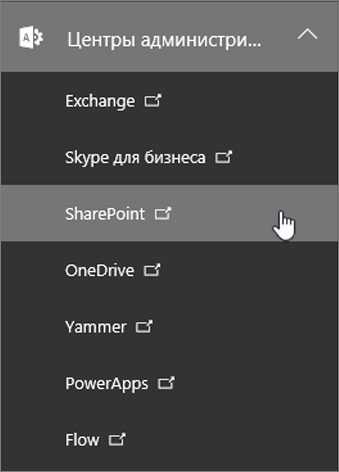
-
Выберите Параметры и щелкните Скрыть для приложений, которые вы не хотите видеть.

Теперь на сайте группы должны быть только последние версии приложений "Записная книжка для занятий" и "Служебная записная книжка".










